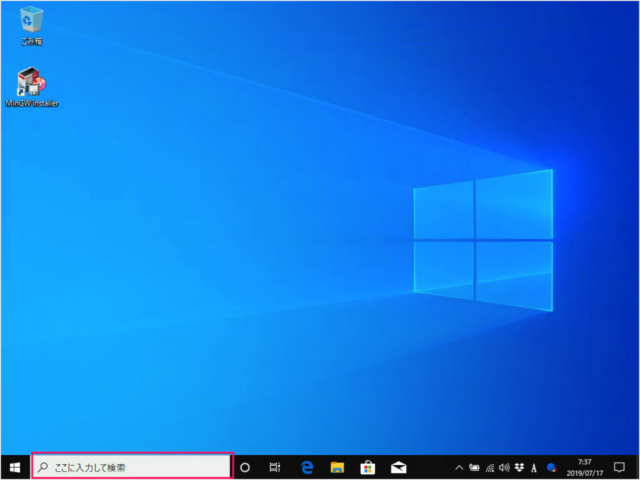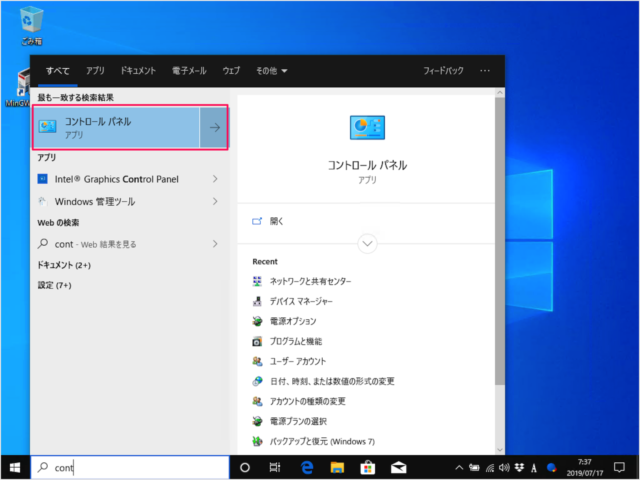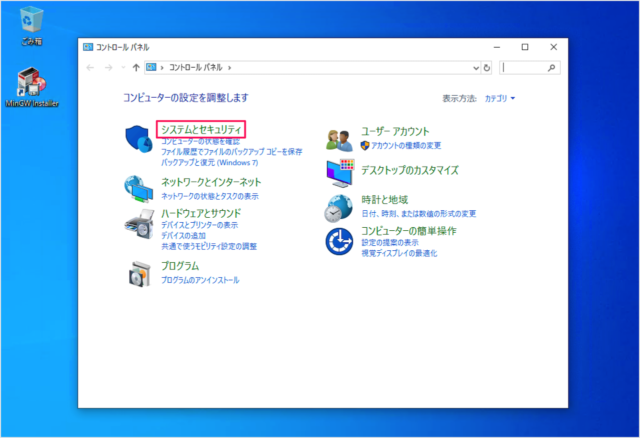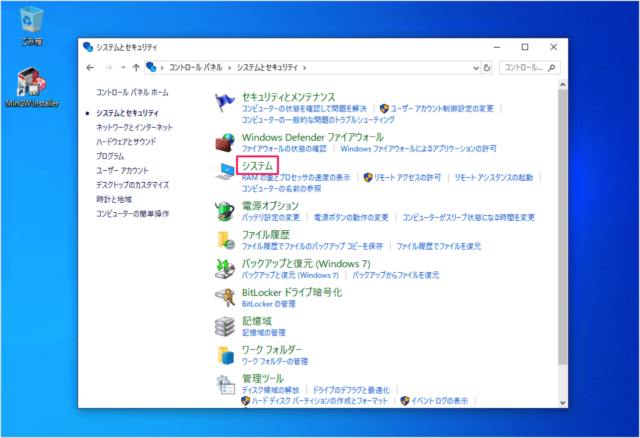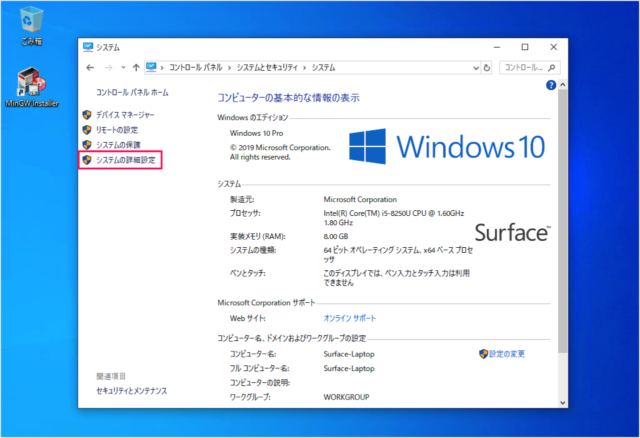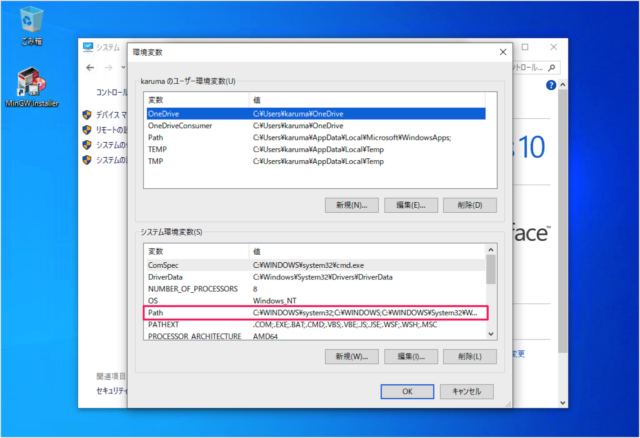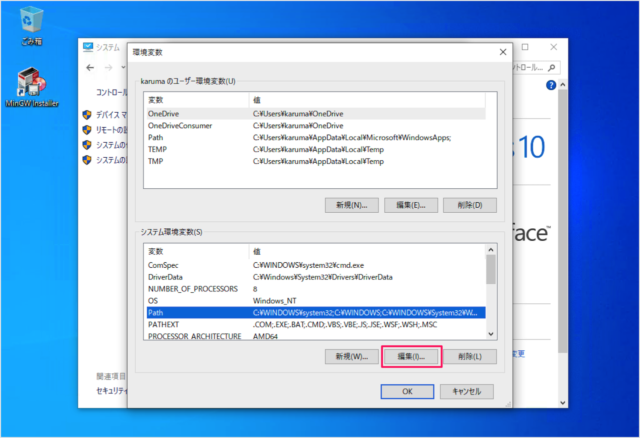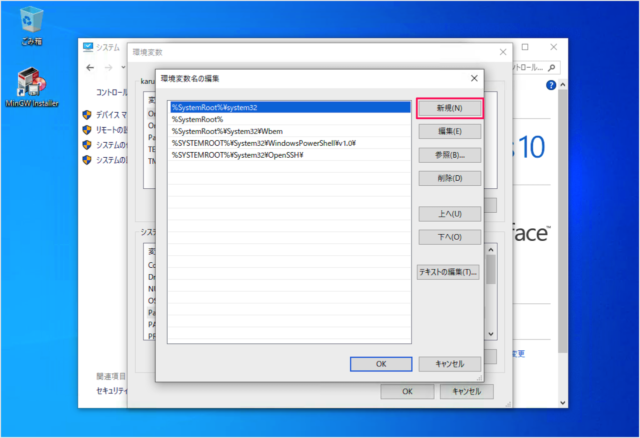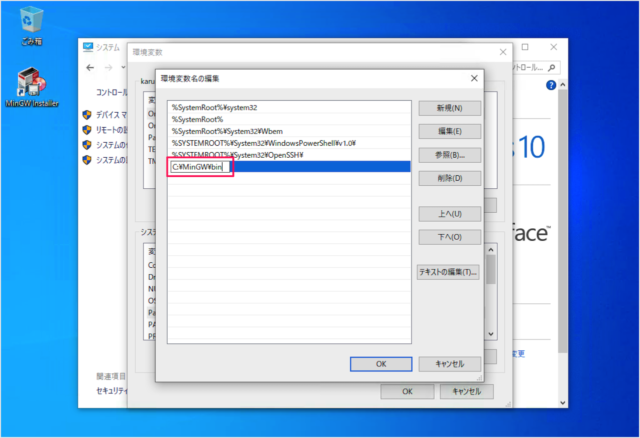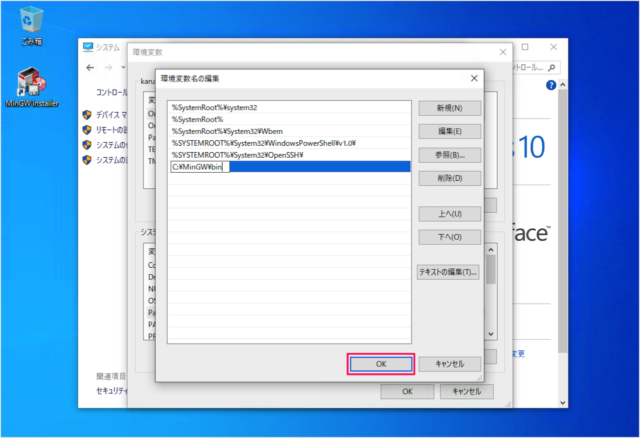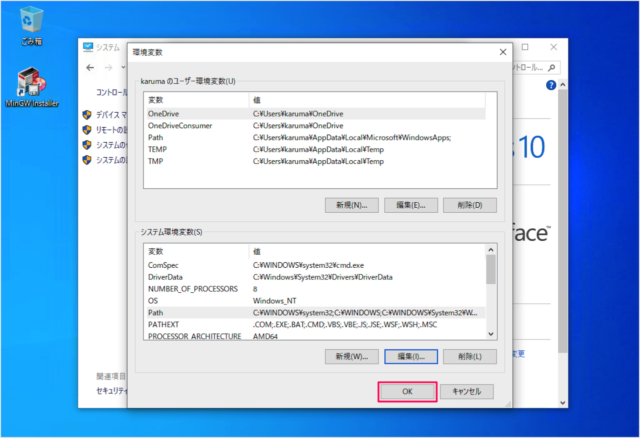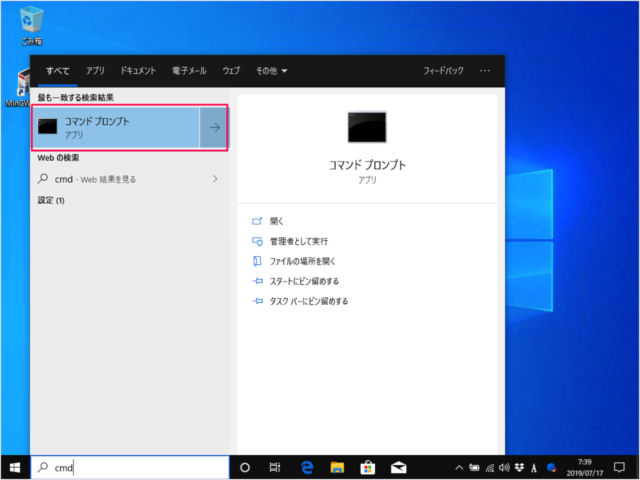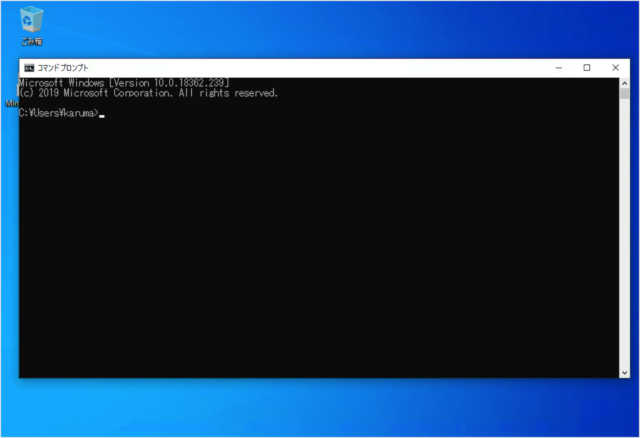MinGW - gcc の環境設定(パスを通す) - Windows環境
当ページのリンクには広告が含まれています。
スポンサーリンク
MinGW を使って、インストールした gcc の環境設定(パスを通す)を行います。
MinGW - gcc の環境設定 - パスを通す
それでは gccコマンドのパスを通す作業をみていきます。
「cont」と入力し
「システムとセキュリティ」をクリックします。
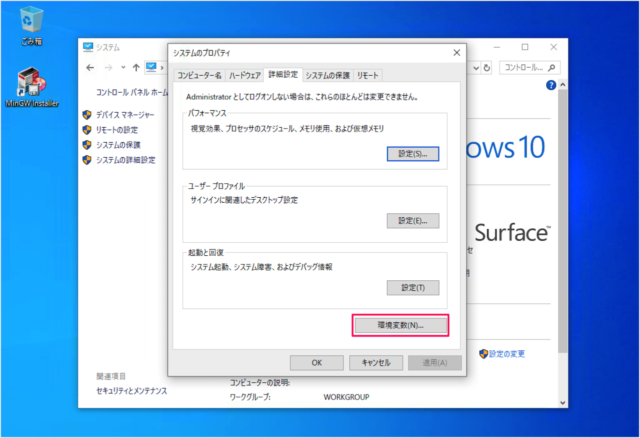
すると、「システムのプロパティ」ウィンドウが表示されるので、「環境変数」をクリックします。
システムの環境変数にある「Path」を選択し
「新規」をクリックしましょう。
C:\MinGW\bin
と入力し
これで環境変数の設定は完了です。
「コマンドプロンプト」を起動しましょう。
次のように「gccコマンド」を実行してみましょう。
> gcc --version
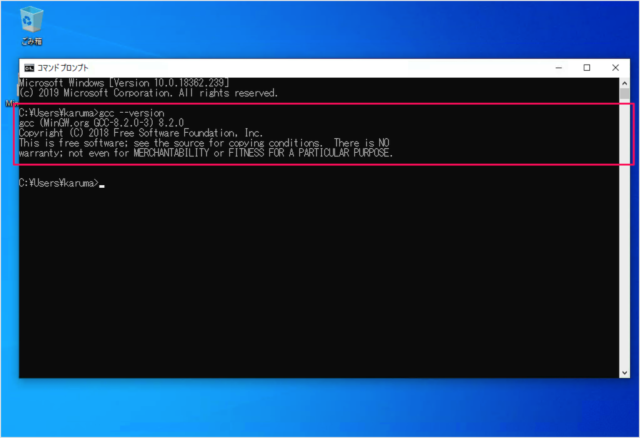
このようにバージョン情報が表示されれば、適切にパスが通っています。
>gcc --version gcc (MinGW.org GCC-8.2.0-3) 8.2.0 Copyright (C) 2018 Free Software Foundation, Inc. This is free software; see the source for copying conditions. There is NO warranty; not even for MERCHANTABILITY or FITNESS FOR A PARTICULAR PURPOSE.